LINEアプリ自体をパスコードでロックする
次に設定しておきたいのがLINE自体をパスコードでロックする機能。たとえロック解除した状態でスマホを置いて席を離れても、パスコードを入力しないとLINEが起動しないようにしておけば安心です。この機能は、LINEから他のアプリに画面を切り替えるたびにパスコード入力が必要ですので、手間がかかる設定でもあります。完璧にLINEをそばに人に見られてたくない!という方向けの設定です。Touch IDに対応したiPhoneであれば、パスコードではなく指紋認証で起動できますからお手軽ですね。
設定はLINEの「設定」から「プライバシー管理」をタップし、「パスコードロック」を「オン」にして4桁の数字のパスコードを入力するだけ。この設定をしておけば自動的に通知でメッセージが表示されることもなくなります。
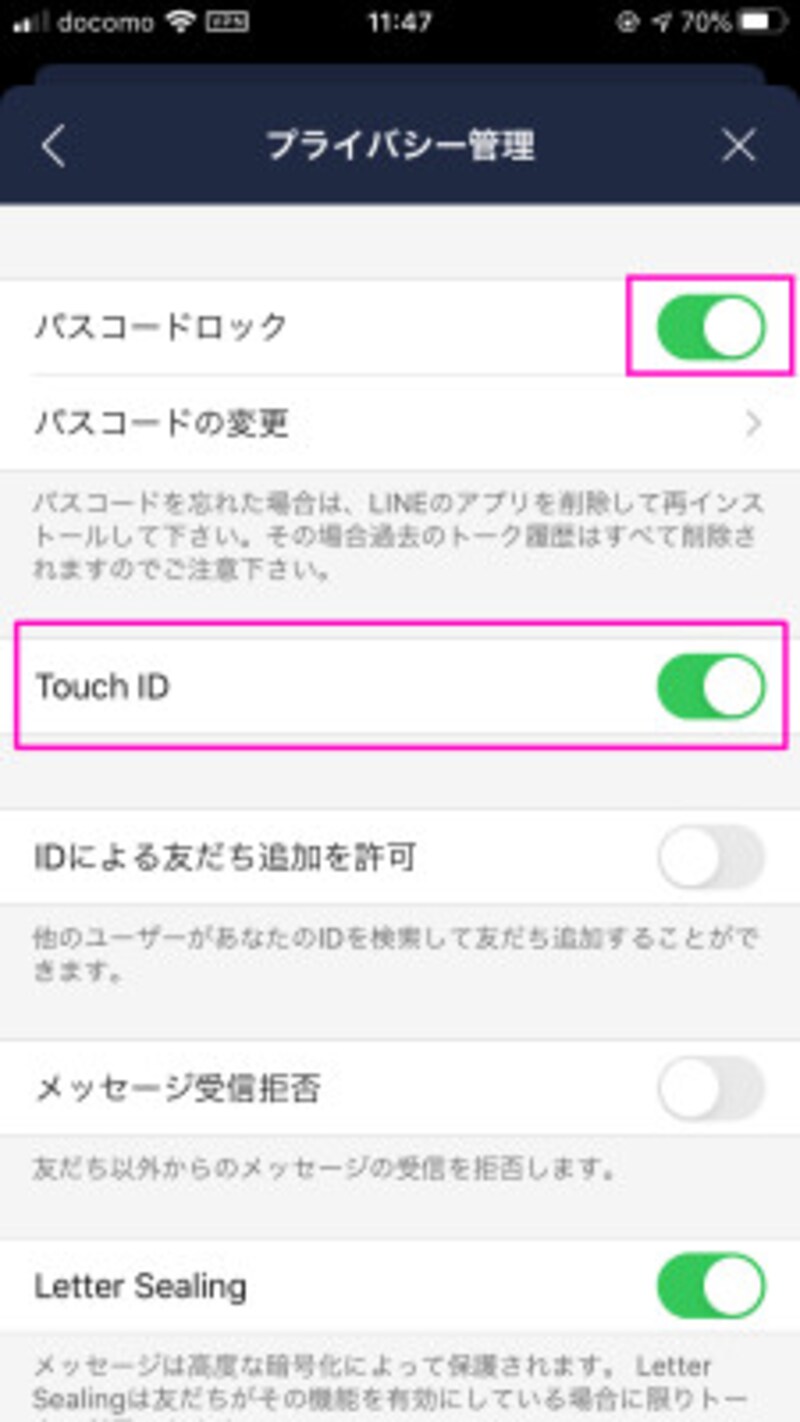
iPhoneならばパスコードロックをオンにすれば指紋認証でロックも可能







